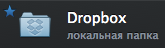Состояние дисков, сканирование
При запуске DaisyDisk отображает список всех смонтированных на вашем Mac томов, верхний из которых всегда является загрузочным:
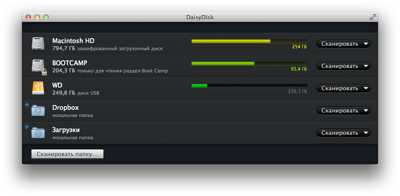
Просто взглянув на индикаторы можно определить, на каких дисках заканчивается свободное место. Зеленый цвет обозначает, что как минимум половина диска свободна, красный — явно указывает, что доступного места почти не осталось. Цифра под индикатором сообщает оставшийся объем. Узнать, сколько места занято, можно наведя курсор на индикатор. Все очень просто.

Чтобы выяснить, чем же именно заполнен диск, его нужно просканировать. Сканировать можно как диск целиком, так и отдельные папки. В последнем случае процесс займет меньше времени из-за меньшего числа файлов.
Для сканирования диска нажмите кнопку Сканировать справа от индикатора или просто перетащите нужный диск на окно или иконку DaisyDisk из Finder. Папки можно просканировать, выбрав их с помощью диалога, открываемого нажатием на кнопку Сканировать папку….
Не важно, указываете вы при сканировании папку или псевдоним, DaisyDisk сумеет разобраться с подобными мелочами.
Процесс сканирования занимает чаще всего от 1 до 5 минут, время зависит в первую очередь от числа файлов на диске. На сканирование сетевых, виртуальных дисков или архивных копий Time Machine обычно уходит больше времени. «Движок» DaisyDisk оптимизирован для максимально быстрого сканирования, но мы не можем обойти аппаратные ограничения.
Начиная с версии 2.0 DaisyDisk позволяет сканировать несколько дисков одновременно. Просто помните, что иногда этот процесс может быть весьма ресурсоемким.
Цвет фона просканированного диска меняется, так что вы не спутаете его с диском, который еще не был просканирован.
Можно попросить DaisyDisk “забыть” результаты сканирования, освободив оперативную память. Сделать это можно при помощи команды Забыть результат сканирования, вызываемой из контекстного меню диска.
Папки, которые приходится сканировать часто, можно пометить звездочкой. Просто кликните на папке для того, чтобы установить отметку. Помеченные папки остаются в списке даже после того, как программа была перезапущена.